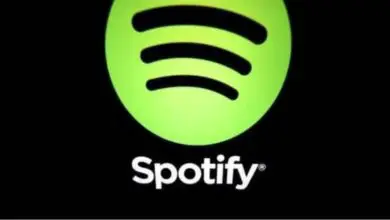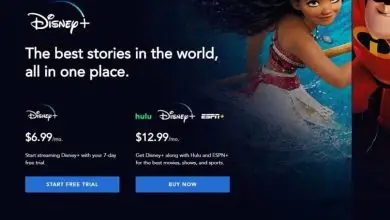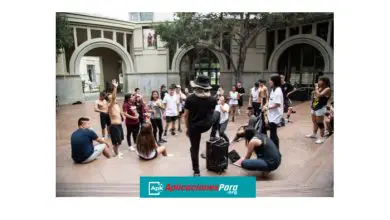Come abilitare la virtualizzazione nel BIOS: suggerimenti e semplici passaggi
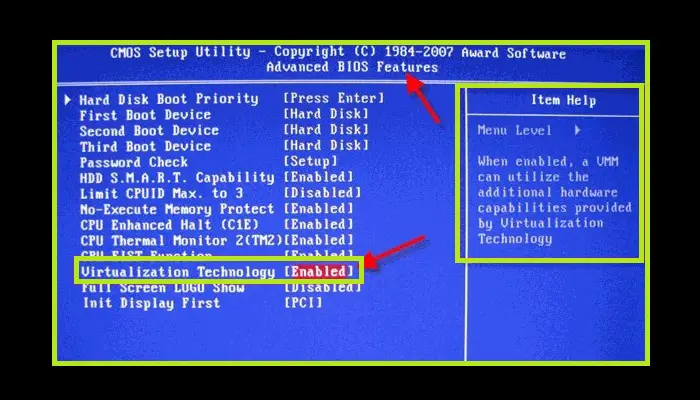
La virtualizzazione è una procedura attualmente utilizzata nell’informatica per simulare altre macchine all’interno della stessa macchina. Software come VMWarse utilizza questa impostazione, che è configurata nella configurazione di base del PC per eseguire più sistemi operativi contemporaneamente o per eseguire attività più difficili che richiedono la simulazione di un dispositivo. Leggi fino alla fine e scopri come abilitare la virtualizzazione nel BIOS.
Ebbene, per utilizzare questi programmi che consentono di simulare i dispositivi, è necessario seguire una procedura chiave. Qui spiegheremo come attivare la virtualizzazione nel BIOS, poiché è un passaggio importante per raggiungere questo obiettivo. In questa guida ti forniremo tutte le linee guida che devi seguire, anche se supponiamo che si tratti di un processo che dipende in gran parte dal computer.
Come abilitare la tecnologia di virtualizzazione?
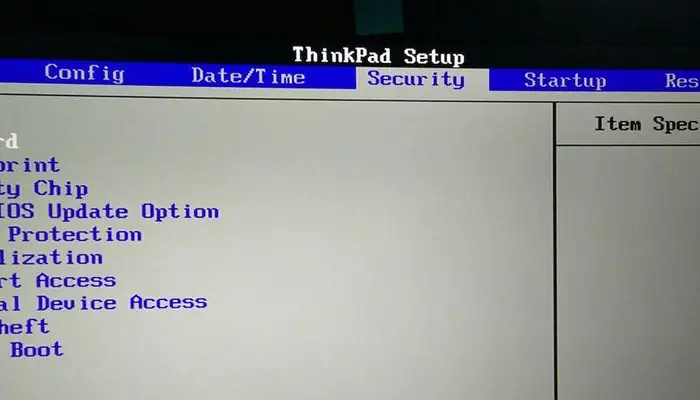
La virtualizzazione del BIOS è qualcosa che viene spesso utilizzato negli ambienti di sviluppo. Gli sviluppatori, in particolare gli sviluppatori Android e iOS, richiedono la virtualizzazione per fare una copia di un telefono cellulare all’interno di un PC e interagire con le applicazioni come se fossero su un telefono reale.
Allo stesso modo, viene utilizzato anche quando si lavora con programmi compatibili solo con determinati sistemi operativi. Questo è molto comune nello sviluppo e quando si lavora con strumenti legacy.
L’inconveniente principale che un utente può incontrare quando si abilita la tecnologia di virtualizzazione su un computer è che deve essere fatto tramite il BIOS. Ciò significa seguire una procedura diversa che dipende non solo dal produttore ma anche dal tipo di scheda madre installata nel computer.
Pertanto, qui ti offriremo alcune linee guida che possono fungere da guida. Ma insistiamo sul fatto che molti punti dipendono dalla marca dei componenti utilizzati nel PC, quindi è consigliabile cercare modelli specifici su Internet.
Questi sono i passaggi da seguire:
1- Accendere il computer ed entrare nel BIOS
Questo è il momento più importante di tutti. È necessario accedere al BIOS non appena si accende il computer, poiché questo è l’unico periodo di tempo durante il quale è disponibile.
Per raggiungere questo obiettivo, devi fare quanto segue:
- Nel momento in cui si preme l’interruttore di alimentazione, è necessario tenere premuto uno di questi tasti subito dopo:
-
- F1
- F2
- eliminare
- F12
- Tra l’altro…
- Come abbiamo detto prima, la chiave da utilizzare dipende dal tuo computer, quindi è bene controllarla in base alla marca e al modello della tua scheda madre.
- Se non trovi quello giusto, puoi accedere al tuo sistema operativo. Se stai utilizzando Windows 10, fai clic sul pulsante del menu Start e sull’ingranaggio a sinistra.
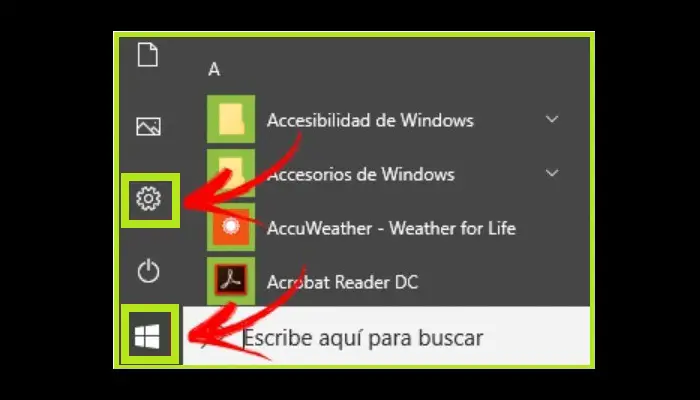
- Nella finestra che appare, vai su «Aggiornamento e sicurezza«, quindi fai clic lì per continuare.
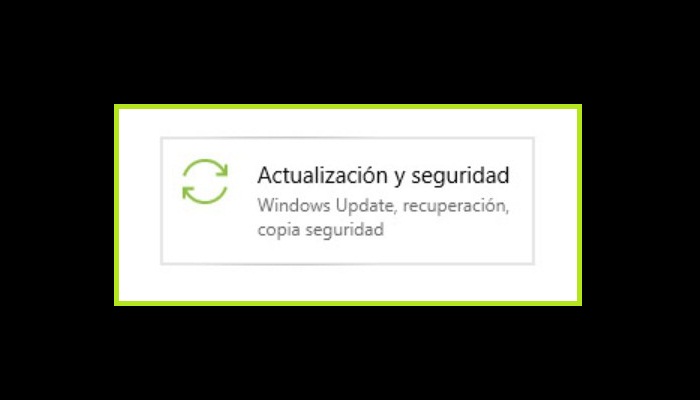
- Successivamente, dovresti andare alla colonna di sinistra e premere dove dice «Recupero«. Ora guarda nella parte destra della finestra e nella sezione «Avvio avanzato» e fai clic su «Riavvia ora«.
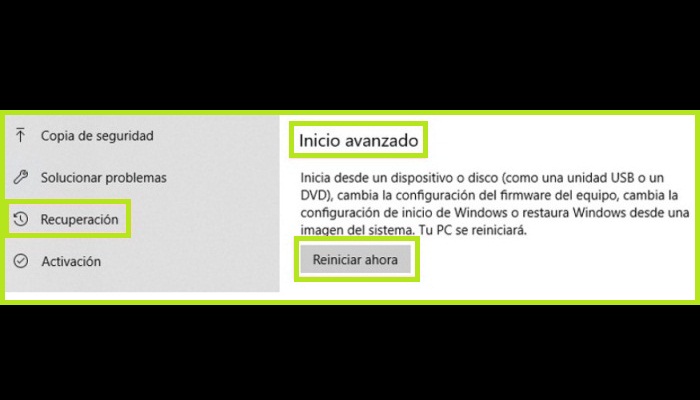
- Una volta terminato, seleziona «Risoluzione dei problemi» dal menu che appare. Quindi, seleziona l’ opzione «Opzioni avanzate» e infine fai clic su «Impostazioni firmware UEFI«. Premi il pulsante di ripristino e quando il computer si riaccende, ciò significa che entrerai immediatamente nel BIOS.

2 – Attiva la virtualizzazione
È ora di abilitare la virtualizzazione nel BIOS. Ancora una volta si entra nel territorio che dipende dalla casa costruttrice, dai modelli, dalle versioni e da tanti altri aspetti. Per procedere normalmente, ti consigliamo di avere a portata di mano la documentazione della scheda madre del tuo computer o, in mancanza, di cercarla su Internet.
In ogni caso, qui andiamo a spiegarvi le linee guida generali che dovete seguire per entrare nel BIOS:
- Quando hai finito, cerca la sezione avanzata o, come al solito, «Funzionalità BIOS avanzate» o semplicemente «Avanzate«.
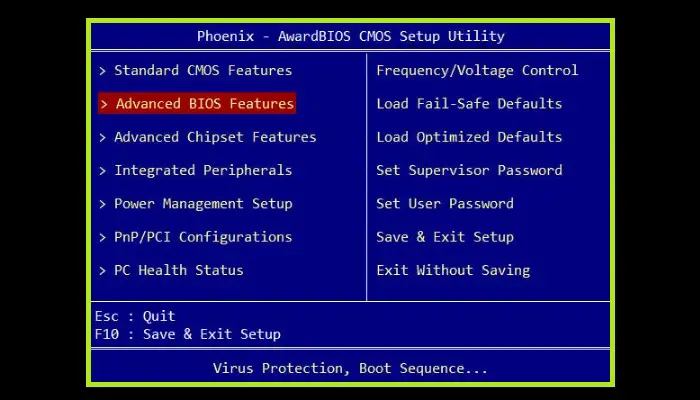
- Devi solo trovare la sezione «Tecnologia di virtualizzazione» o Tecnologia di virtualizzazione e modificarne il valore in modo che appaia come «Abilitata«. Per questo dovrai usare la tastiera.
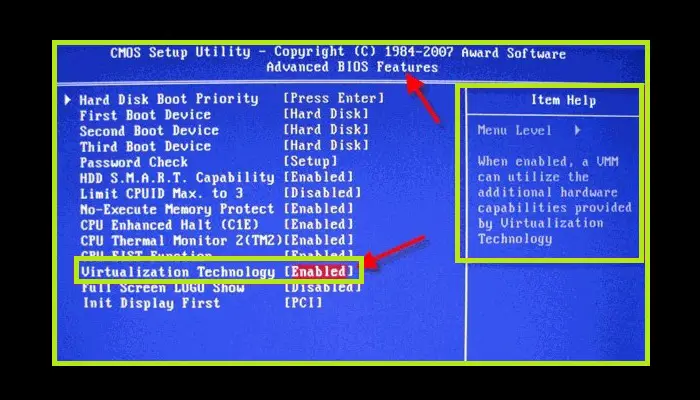
- Un altro modo per abilitare la virtualizzazione nel BIOS, su diversi modelli, è cercare la sezione denominata «VT-x» o «Virtualizzazione» in diversi menu del BIOS. Esploralo finché non lo trovi e assicurati di attivarlo con l’aiuto della tastiera o del mouse.
- Quando lo hai già attivato, salta fuori dal BIOS. Non dimenticare di farlo sempre tramite l’opzione Esci e archivia, «Esci e salva impostazioni» o simili. In caso contrario, questa modifica non verrà applicata e dovrai ripetere l’intero processo.
- Dopo averlo fatto e riavviato il computer, puoi tornare al tuo sistema operativo e assicurarti che la virtualizzazione funzioni.
Ora puoi utilizzare le macchine virtuali sul tuo computer senza alcun inconveniente, purché tu disponga del programma e dei file necessari. Se per qualche motivo fallisce di nuovo in futuro, ripetere l’intera procedura poiché l’aggiornamento potrebbe aver modificato le impostazioni.